Uparivanje Apple Watch uređaja s novim iPhone uređajem
Spremni za novi iPhone? Saznajte kako prenijeti svoj Apple Watch sa prijašnjeg iPhone uređaja na novi.
Evo što vam je potrebno
Apple ID i lozinka (da biste mogli isključiti zaključavanje aktivacije)
Stari i novi iPhone moraju biti povezani s Wi-Fi mrežom
Apple Watch i iPhone moraju biti napunjeni barem 50 posto
Šifra za Apple Watch (ako ste zaboravili šifru, potražite pomoć)
Ako nemate stari iPhone, morate slijediti druge upute. Odaberite opciju u nastavku.
Ako imate stari iPhone
Prije uparivanja s novim iPhone uređajem sigurnosno kopirajte Apple Watch prema ovim uputama.
Ažuriranje starog iPhone uređaja
Prije nego što Apple Watch prebacite na novi iPhone, ažurirajte svoj stari iPhone Također biste trebali ažurirati svoj Apple Watch. Ažuriranje može potrajati od nekoliko minuta do jedan sat. Trebali biste ažurirati preko noći ili pričekati dok ne budete imali vremena te obavezno napunite oba uređaja.
* Možda ćete vidjeti da je iPhone uređaj ažuriran na aktualnu verziju i da ima dostupnog ažuriranja. Primjerice, čak i ako je vaš iPhone uređaj ažuriran na najnoviju verziju sustava iOS 14, možda postoji opcija za ažuriranje na iOS 15.
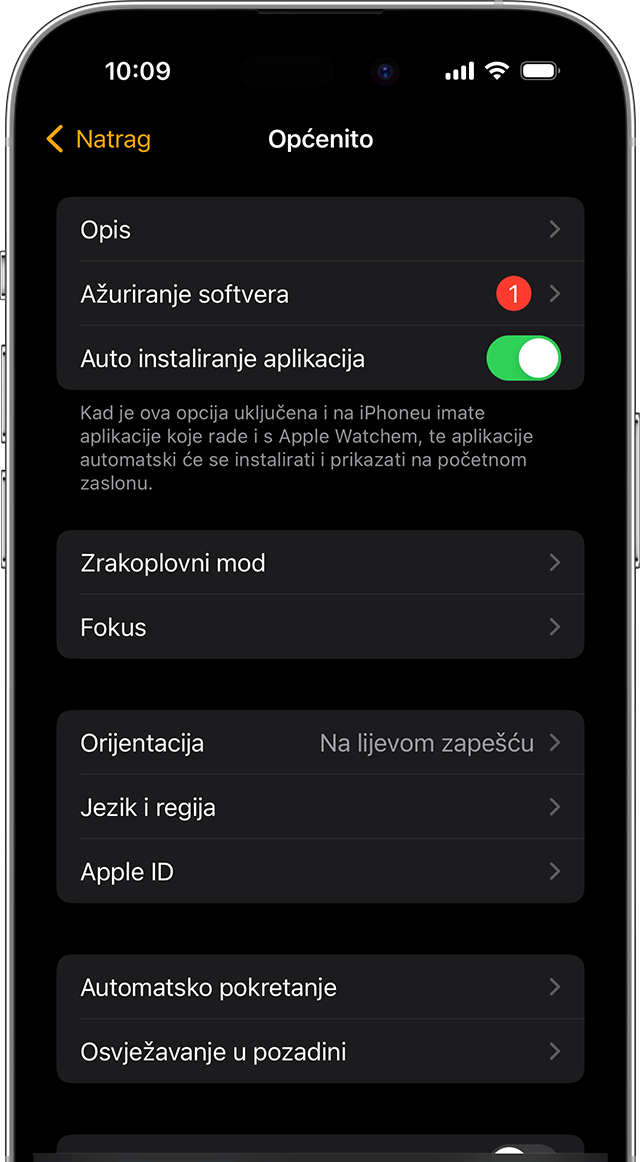
Provjerite postavke značajki Zdravlje i Aktivnost
Ako sigurnosnu kopiju izrađujete pomoću servisa iCloud, otvorite Postavke > [vaše ime] > iCloud i provjerite je li Zdravlje uključeno.
Ako sigurnosnu kopiju izrađujete putem računala, kriptirajte je da biste spremili sadržaj iz značajki Zdravlje i Aktivnost.
iCloud ne pohranjuje podatke o dijeljenju aktivnosti.
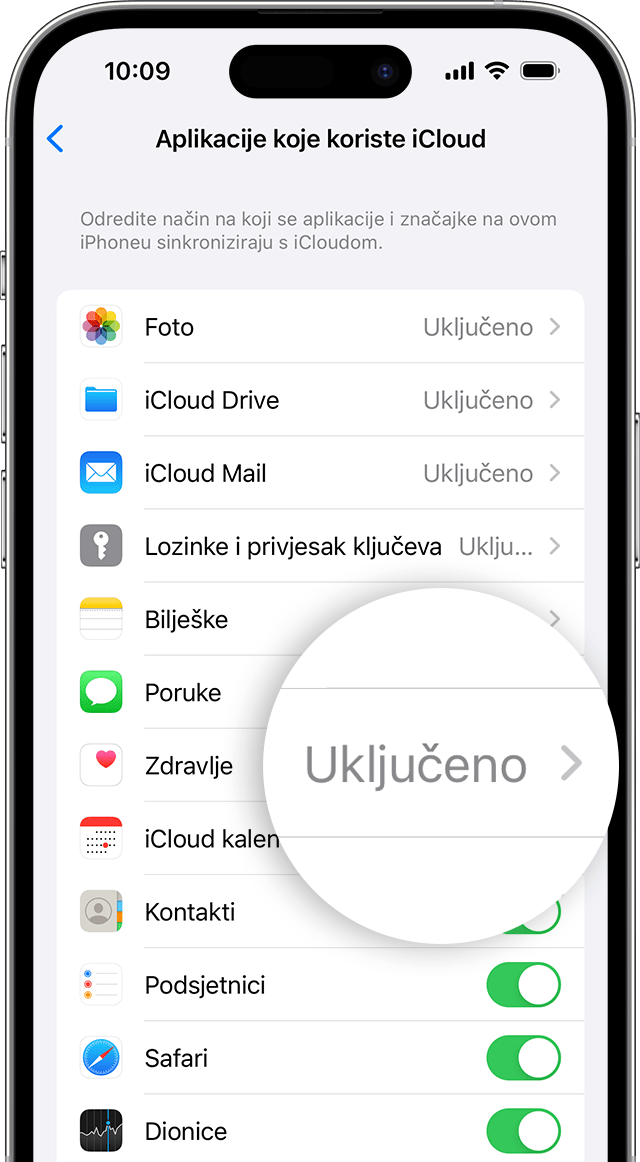
Sigurnosno kopiranje starog iPhone uređaja
Pratite ove korake da biste izradite sigurnosnu kopiju starog iPhone uređaja iPhone izrađuje i sigurnosnu kopiju Apple Watch uređaja. Saznajte što se sigurnosno kopira.
Postavljanje novog iPhone uređaja
Postavite novi iPhone uređaj. Kad vas se upita imate li iCloud ili iTunes sigurnosnu kopiju, odaberite najnoviju sigurnosnu kopiju da biste obnovili podatke sa starog uređaja i prenijeli ih na novi uređaj. Provjerite jesu li vam iPhone i Apple Watch ažurni jer u suprotnome možda nećete vidjeti sigurnosnu kopiju na popisu.
Ako vas iPhone pita želite li koristiti Apple Watch, provjerite je li sat otključan i na zapešću, a zatim dodirnite Nastavi. Ako se upit ne pojavi, Apple Watch i dalje možete postaviti ručno u sljedećem koraku. Zatražite pomoć ako vas iPhone ne pita želite li koristiti Apple Watch.
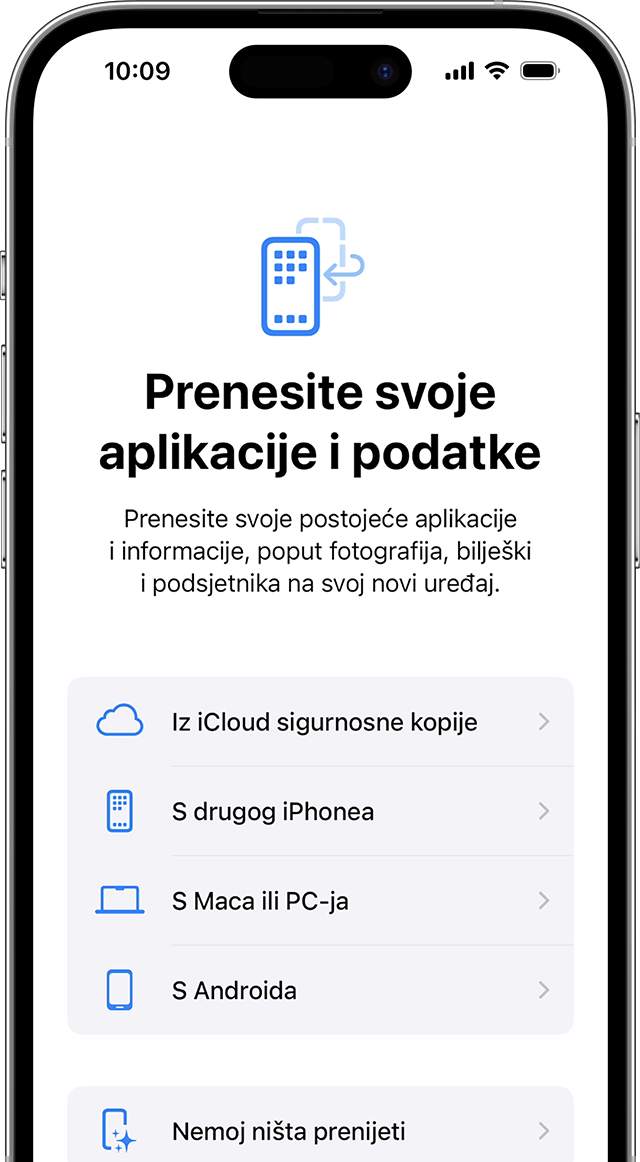
Na novom iPhone uređaju otvorite aplikaciju Apple Watch
Držite Apple Watch otključan i na zapešću, a iPhone u blizini. Otvorite aplikaciju Apple Watch na iPhone uređaju.
Ako iPhone od vas zatraži da potvrdite da želite koristiti sat, dovršite postavljanje prema uputama na zaslonu.
Ako iPhone od vas zatraži da započnete uparivanje, rasparite Apple Watch da biste ga mogli postaviti.
Nakon postavljanja možete započeti s korištenjem Apple Watch uređaja s novim iPhone uređajem.
Potrebna vam je dodatna pomoć?
Slijedite korake u nastavku da biste pronašli odgovor na svoj slučaj.
Ako nemate stari iPhone ili ste ga izbrisali
Apple Watch možda je još uvijek uparen sa starim iPhone uređajem. Rasparite ga prema sljedećim uputama:
Postavite novi iPhone i prijavite se na iCloud.
Na novom iPhone uređaju otvorite aplikaciju Apple Watch, a zatim uparite sat s njim.
Pokušajte obnoviti uređaj iz sigurnosne kopije. Provjerite jesu li vam iPhone i Apple Watch ažurni jer u suprotnome možda nećete vidjeti sigurnosnu kopiju na popisu.
Ako se od vas zatraži obnova iz sigurnosne kopije sata, odaberite najnoviju sigurnosnu kopiju.
Ako nemate sigurnosnu kopiju, morate postaviti Apple Watch kao novi.
Da biste završili postavljanje, slijedite upute na zaslonu.
Apple Watch počnite koristiti uz novi iPhone. Možda ćete morati pričekati nekoliko dana dok vam se ne pojave svi podaci sa servisa iCloud.
iCloud ne pohranjuje podatke o dijeljenju aktivnosti.
Ako imate stari iPhone i niste ga izbrisali
Rasparite Apple Watch i stari iPhone.
Ako ste upravo obnovili novi iPhone iz nedavne sigurnosne kopije, uparite svoje uređaje. Provjerite jesu li vam iPhone i Apple Watch ažurni jer u suprotnome možda nećete vidjeti sigurnosnu kopiju na popisu.
Ako je iPhone sigurnosna kopija stara nekoliko dana ili tjedana i želite sačuvati što više sadržaja, izbrišite novi iPhone. Zatim prenesite sadržaj sa starog na novi iPhone. Možda ćete izgubiti dio sadržaja s novog iPhone uređaja. Ne zaboravite ponovno upariti Apple Watch i iPhone.
Ako Apple Watch zapne tijekom uparivanja
Ako Apple Watch zapne na crnom zaslonu s bijelim Appleovim logotipom, slijedite ove korake:
Istodobno pritisnite i držite kotačić Digital Crown i bočnu tipku dok se sat ponovo ne pokrene. Zatim pustite kotačić Digital Crown i bočnu tipku.

Nakon što se sat ponovno pokrene čvrsto pritisnite zaslon ili pritisnite i držite kotačić Digital Crown.
Dodirnite Resetiraj.
Nakon što se sat s resetira, možete ga upariti s uređajem iPhone. Približite iPhone satu pa slijedite upute na zaslonu.
Ako vas iPhone tijekom postavljanja ne pita želite li koristiti Apple Watch
Rasparite Apple Watch uređaj i stari iPhone, a zatim ga uparite s novim iPhone uređajem. Kad se to od vas zatraži, obnovite Apple Watch iz sigurnosne kopije. Provjerite jesu li vam iPhone i Apple Watch ažurni jer u suprotnome možda nećete vidjeti sigurnosnu kopiju na popisu.
Što ako ste prenijeli sadržaj na novi iPhone putem svojeg računala, ali nedostaje sadržaj iz značajki Zdravlje i Aktivnost
Ako ažurirate Zdravlje na starom iPhone uređaju putem servisa iCloud, podaci će se automatski ažurirati na novom iPhone uređaju kad god budete povezani s Wi-Fi mrežom i prijavljeni na iCloud. Na starom i novom iPhone uređaju, otvorite Postavke > [vaše ime] > iCloud i provjerite je li Zdravlje uključeno.
Ako ne koristite iCloud, možete pokušati obnoviti stari iPhone uređaj iz sigurnosne kopije na svojem računalu. Ako imate stari iPhone koji niste izbrisali, napravite novu iCloud sigurnosnu kopiju ili šifriranu računalnu sigurnosnu kopiju. Zatim izbrišite novi iPhone Ne zaboravite ponovno upariti Apple Watch i iPhone. Ako koristite računalo, obavezno šifrirajte sigurnosnu kopiju.
Ako nemate stari iPhone ili ga ne možete sigurnosno kopirati, ne možete oporaviti sadržaj značajki Zdravlje i Aktivnost.
